Cari tahu apakah hard drive Anda gagal menggunakan Smart di Windows 11 & 10
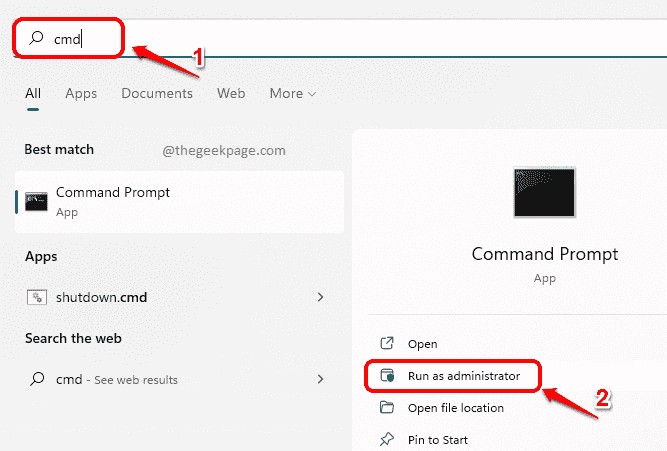
- 4156
- 32
- John Ratke
Ada teknologi bernama Smart (monitoring mandiri, analisis dan teknologi pelaporan) yang dibangun di perangkat Windows Anda untuk menentukan apakah perangkat Anda baik -baik saja. Itu CERDAS Fitur dapat memprediksi apakah salah satu hard drive Anda mungkin akan segera gagal dengan memeriksa status kesehatannya. Sangat penting bahwa Anda secara berkala memeriksa kesehatan drive Anda dengan menggunakan teknologi ini karena selalu dapat membantu Anda dalam melindungi data berharga Anda.
Dalam artikel ini, kami menjelaskan secara rinci bagaimana Anda dapat menggunakan inbuilt CERDAS fitur di perangkat windows untuk memeriksa kesehatan hard drive Anda.
Daftar isi
- Metode 1: Menggunakan perintah status drive disk WMIC dari CMD
- Metode 2: Menggunakan Perintah Status Prediksi Kegagalan Disk WMIC dari CMD
- Metode 3: Menggunakan status prediksi kegagalan disk dari PowerShell
- Metode 4: Menggunakan Monitor Kinerja
Metode 1: Menggunakan perintah status drive disk WMIC dari CMD
Langkah 1: Klik pada Mencari Ikon di Taskbar.
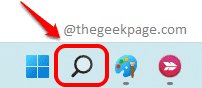
Langkah 2: Jenis di dalam cmd dan klik pada Jalankan sebagai administrator Opsi untuk prompt perintah.
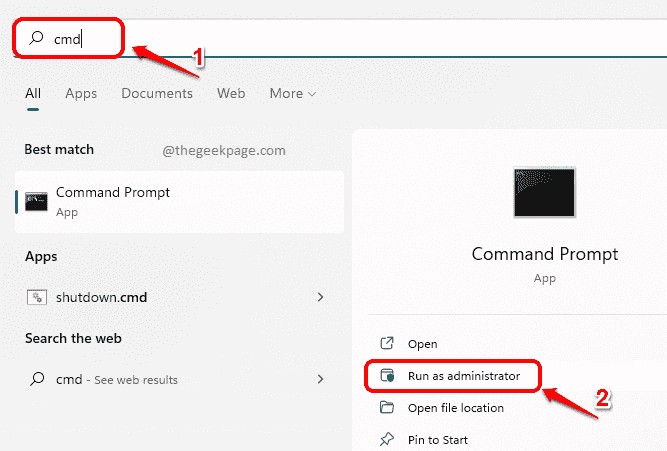
Langkah 3: Saat CMD terbuka dalam mode tinggi, Salin dan tempel perintah berikut dan tekan Memasuki kunci.
WMIC DiskDrive mendapatkan status
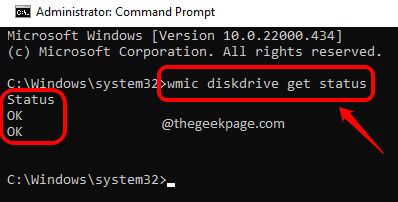
jika ada 2 drive, Anda harus mendapatkan 2 OK Status seperti yang ditunjukkan di bawah ini. Jika statusnya OKE, Hard drive Anda adalah bukan gagal, selamat!
Jika Anda mendapatkan nilai seperti buruk, peringatan atau tidak dikenal Alih -alih status OK, sangat mungkin perangkat keras Anda gagal.
Metode 2: Menggunakan Perintah Status Prediksi Kegagalan Disk WMIC dari CMD
Langkah 1: Di Taskbar, klik pada Mencari ikon.
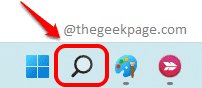
Langkah 2: Dalam Mencari batang, jenis di dalam cmd dan pilih Jalankan sebagai administrator pilihan.
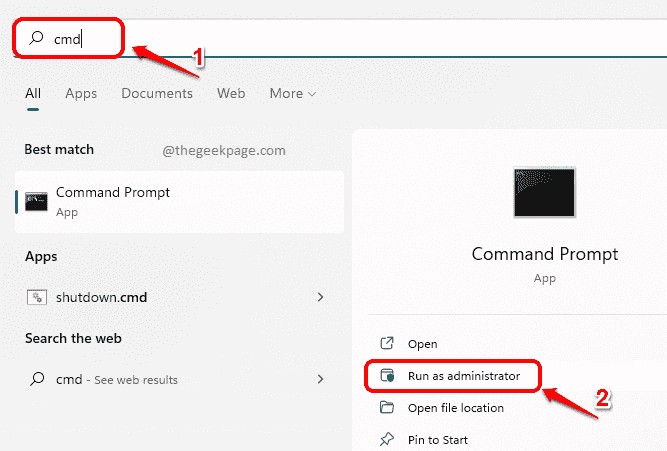
Langkah 3: Di jendela prompt perintah, Salin dan tempel perintah berikut dan tekan Memasuki kunci.
wmic /namespace: \\ root \ wmi path msstoragedriver_failurePredictstatus
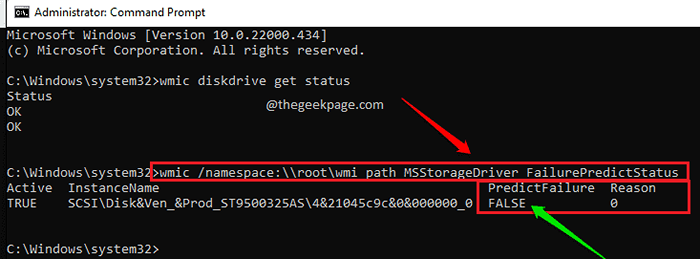
Itu PrediksiFailure Nilai seharusnya PALSU. Jika nilainya PALSU, Kemudian semuanya baik-baik saja.
Lain jika Anda mendapatkan BENAR nilai, lalu Anda Hard drive mungkin gagal Di Masa Depan Dekat. Nilainya terhadap Alasan Bidang memberi Anda kode yang menunjukkan masalah aktual. Arti kode ini dapat didekodekan dengan menghubungi produsen perangkat Anda.
Metode 3: Menggunakan status prediksi kegagalan disk dari PowerShell
Langkah 1: Klik pada Mencari ikon di Taskbar.
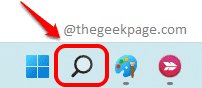
Langkah 2: Sekarang jenis di dalam PowerShell dalam mencari batang dan klik pada Jalankan sebagai administrator pilihan.
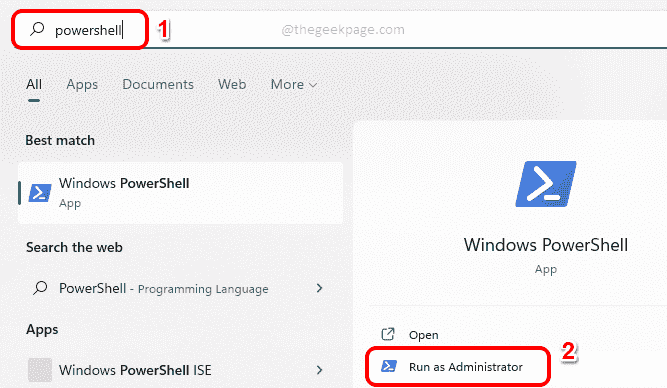
Langkah 3: Di jendela PowerShell, Salin dan tempel perintah berikut dan tekan Memasuki kunci.
Get -wmiobject -namespace root \ wmi -class msstozzzzxaragedriver_failurePredictstatus
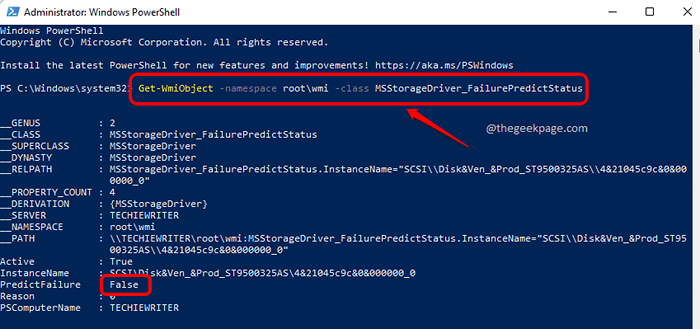
Di antara hasil yang dikembalikan perintah, cari PrediksiFailure parameter. Jika itu PALSU, Kemudian semuanya baik-baik saja dengan drive Anda.
Jika Anda mendapatkan BENAR sebagai gantinya hasilnya, lalu Teknologi pemantauan diri, analisis dan pelaporan (SMART) Alat memprediksi bahwa hard drive Anda mungkin gagal. Akan ada parameter lain bernama Alasan. Jika nilainya Alasan adalah lebih besar dibandingkan 0, Anda perlu menghubungi produsen perangkat Anda untuk mengetahui arti kode ini untuk menafsirkan alasan kegagalan drive potensial.
Metode 4: Menggunakan Monitor Kinerja
Langkah 1: Klik pada Mencari ikon di Taskbar dan cari Pertunjukan Monitor.
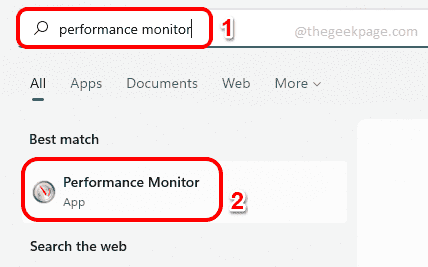
Langkah 2: Arahkan ke lokasi berikut dengan mengklik dua kali pada masing -masing folder dalam perjalanan untuk memperluasnya.
Set pengumpul data -> sistem
Sekarang klik kanan pada Diagnostik sistem dan klik pada Awal pilihan. Tunggu sebentar Sebelum Anda melanjutkan ke langkah berikutnya.
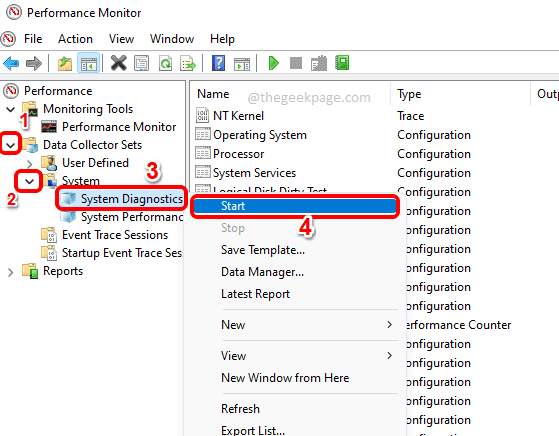
Langkah 3: Seperti berikutnya, Arahkan ke lokasi berikut dengan mengklik dua kali pada masing -masing folder dalam perjalanan untuk memperluasnya.
Laporan -> Sistem -> Diagnostik Sistem
Di jalur yang ditentukan, Anda akan dapat melihat laporan dengan namanya dimulai dengan nama komputer Anda. Secara sederhana Klik laporan ini untuk melihatnya di panel jendela kanan.
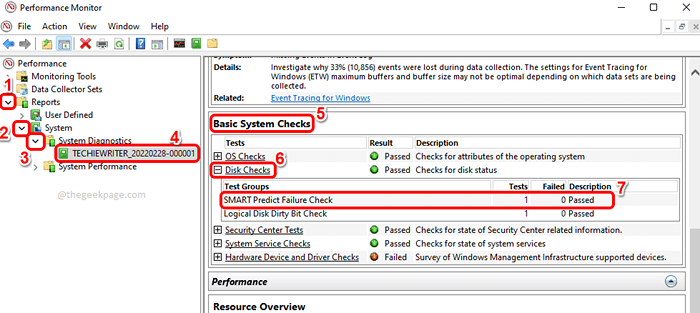
Di panel jendela kanan, Gulir ke bawah dan temukan bagian bernama Pemeriksaan Sistem Dasar pada laporan. Sekarang cari bagian bernama Cek disk. Memperluas Bagian ini dengan mengklik plus ikon yang terkait dengannya.
Sekarang, di bawah bagian ini Kelompok uji, Anda harus dapat melihat grup uji dengan nama Pemeriksaan Kegagalan Prediksi Cerdas. Terhadap kelompok ini, nilai di Gagal Kolom harus 0 dan Keterangan seharusnya Lulus. Jika Anda mendapatkan nilai lain untuk kolom ini, maka itu adalah penyebab yang menjadi perhatian.
Setelah Anda melakukan semua langkah ini, Anda pasti dapat menyimpulkan apakah hard drive Anda gagal atau tidak menggunakan Teknologi pemantauan diri, analisis dan pelaporan (SMART) fitur bawaan. Dan jika Anda mengetahui bahwa ada beberapa masalah dengan drive Anda, dan jika Anda masih dapat mengakses drive Anda, silakan dan segera ambil cadangan.
Tolong beri tahu kami di bagian komentar apakah Anda menemukan artikel itu berguna atau tidak.
- « Cara Memperbaiki Masalah Sektor Buruk di Windows 11/10
- Perbaiki 'halaman web ini tidak tersedia' kesalahan di google chrome / firefox / edge »

